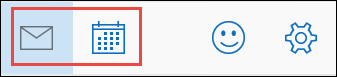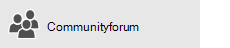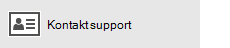Bemærk!: Vi vil gerne give dig den mest opdaterede hjælp, så hurtigt vi kan, på dit eget sprog. Denne side er oversat ved hjælp af automatisering og kan indeholde grammatiske fejl og unøjagtigheder. Det er vores hensigt, at dette indhold skal være nyttigt for dig. Vil du fortælle os, om oplysningerne var nyttige for dig, nederst på denne side? Her er artiklen på engelsk så du kan sammenligne.
-
Vælg Ny mail over mappelisten i mailappen.
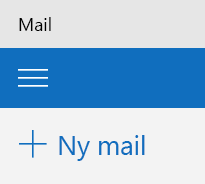
-
Skriv modtagerens mailadresse og et emne.
-
Skriv din nye meddelelse i læseruden, og brug fanerne øverst til at formatere meddelelsen, indsætte ekstra indhold eller køre stavekontrol.
-
Formatér – Vælg skrifttyper, typografier og afsnitslayout eller anvend foruddefinerede afsnitstypografier, såsom overskrifter eller citatblokke.

-
Indsæt – Tilføj en vedhæftet fil, et billede, et link eller en tabel.
Indstillingerne på navigationslinjen ændres, når du indsætter et objekt. Når du f.eks. indsætter et billede, kan du bruge indstillingerne til at beskære, rotere osv. Og når du indsætter en tabel, kan du ændre indstillinger for typografi, cellestørrelse osv.

-
Indstillinger – Markér din meddelelse som Høj prioritet eller Lav prioritet, og kontrollér og ret stavningen.

-
-
Vælg Send, når meddelelsen er klar til at blive sendt, eller Vælg Slet til at slette kladdemeddelelsen uden at sende den.
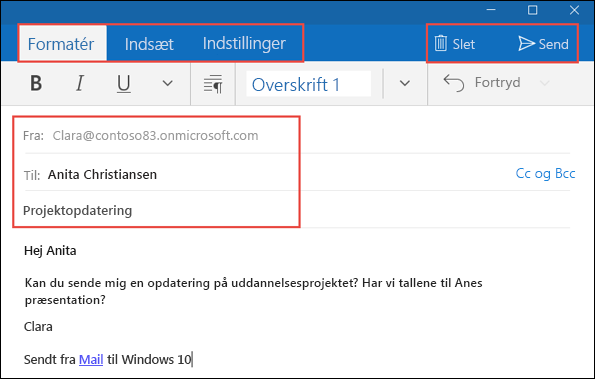
-
Vælg en mail for at fortsætte en igangværende samtale, og vælg derefter svar, svar til alle, eller Videresend i navigationslinjen over læseruden.
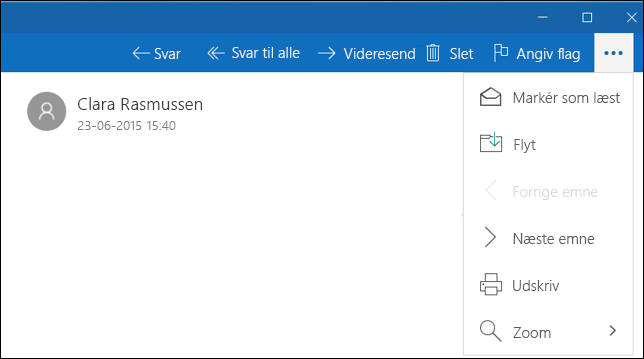
Bemærkninger!:
-
Tryk for at skifte mellem Mail og kalender-apps, eller Vælg knappen Mail eller kalender nederst i mapperuden.
-